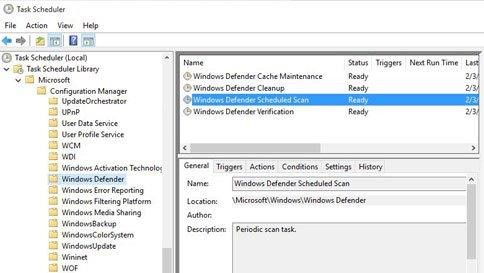Microsoft Defender Antivirus scanner regelmæssigt din enhed for at beskytte den. Vi forsøger at gøre det, mens du ikke bruger din enhed, så det ikke forstyrrer dit arbejde. Du kan også planlægge, atMicrosoft Defender Antivirus skal scanne på et tidspunkt og med en hyppighed efter dit valg.
-
I søgefeltet på proceslinjen skal du skrive Opgavestyring og åbne appen.
-
Udvid Biblioteket Opgavestyring > Microsoft > Windows i venstre rude. Rul derefter ned, og dobbeltklik på mappen Windows Defender.
-
Dobbeltklik på Windows Defender Scheduled Scan i den midterste rude for oven.
-
I vinduet Egenskaber for Windows Defender Planlagt scanning (lokal computer) skal du vælge fanen Udløsere , gå til bunden af vinduet og derefter vælge Ny.
-
Angiv, hvor ofte scanninger skal køre, og hvornår de skal starte.